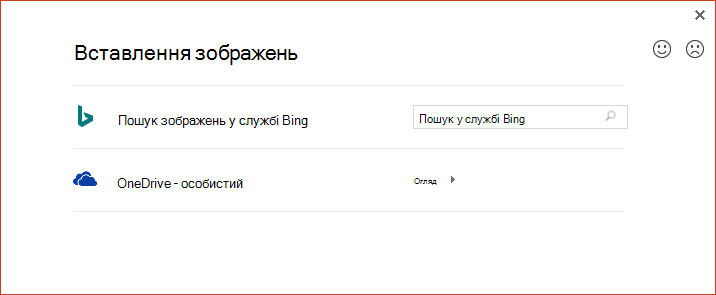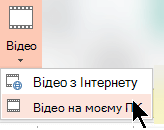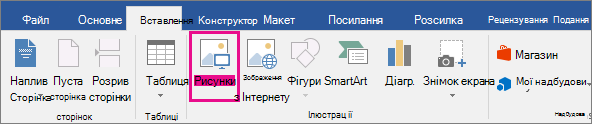Якщо у вас виникли проблеми з переглядом особистих OneDrive для зображень або відео через обмеження в Office, ця стаття допоможе вам вирішити цю проблему.
Відновлення доступу до зображень у OneDrive
Щоб знову додати зображення з особистого OneDrive за допомогою онлайнових зображень у Office, потрібно оновитиOffice 2016.
Інсталювати Office можна двома технологіями: "Office умить" та "Інсталятор Microsoft" (MSI). Тип інсталяції визначатиме спосіб оновлення Office.
Щоб визначити, чи інстальовано у вас версію Office за допомогою технології "Office умить" або MSI, виконайте такі дії:
-
Відкрийте будь-яку програмуOffice.
-
Перейдіть на вкладку Файл на стрічці, а потім виберіть обліковий запис.
-
Знайдіть варіанти інсталяції.
-
Для інсталяції за допомогою технології "Office умить" з'явиться кнопка Параметри оновлення .
-
У інсталяціях на основі MSI немає кнопки Параметри оновлення . Ви побачите лише кнопку Про <назва програми>.
-
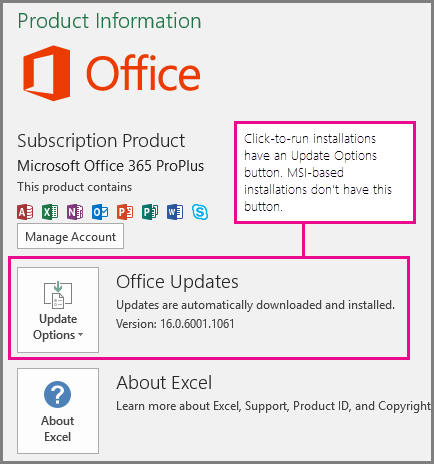
Виберіть заголовок для отримання додаткових відомостей.
Якщо інстальовано програму "Office умить" Office:
-
На сторінці Обліковий запис > файлу виберіть Параметри оновлення, а потім – Оновити зараз.
В іншому разі негайно Office оновлення. Коли все буде готово, відкрийте сторінку "Обліковий запис > файлу " ще раз і перегляньте номер версії Office, який інстальовано. Ви успішно оновили систему до версії, яка усуває проблему з онлайновими зображеннями, якщо номер версії принаймні:
Office 2016 :
Канал
Мінімальний номер версії
Поточний канал
16.0.9001.2138
Піврічний корпоративний канал (ознайомлювальна версія)
16.0.9001.2138
Піврічний корпоративний канал
16.0.8431.2137
Якщо параметр Оновити зараз неактивний, це означає, що елементи керування вашої організації під час оновлення до нової версії Office. Щоб вирішити цю проблему з онлайновим зображенням, потрібно зачекати, доки ваша організація отримає оновлення Office.
Якщо ви ще не оновили відповідну версію Office, виконайте дії, описані в статті Вставлення файлів відео або зображень за допомогою програми OneDrive.
Якщо на основі MSI інстальовано Office, вам або адміністратору слід спочатку інсталювати таке виправлення:
-
Office 2016:KB4011632
Інсталювавши виправлення, ви можете додати зображення ще раз за допомогою онлайнових зображень (як описано в статті Вставлення зображень).
Якщо ви ще не інсталювали виправлення, виконайте дії, описані в статті Вставлення файлів відео або зображень у OneDrive.
Вставлення файлів відео або зображень за допомогою програми OneDrive
До програмиOffice можна додати відео або зображення з особистогоOneDrive. Спочатку переконайтеся, що файл розміщено на комп'ютері за допомогою класичної програмиOneDrive.
-
Якщо комп'ютер працює під керуванням Windows 10, програму OneDrive вже вбудовано в систему, і ви можете скористатися вкладкою Вставлення, як описано нижче.
-
Якщо у вас комп'ютер Mac або комп'ютер працює під керуванням попередньої версії Windows, перейдіть до https://onedrive.com/download , щоб завантажити програму OneDrive. Інсталювавши її, можна перейти на вкладку Вставлення , як описано нижче.
Примітка.: Програма OneDrive зберігає синхронізовану копію всіх файлів OneDrive на комп'ютері. Перегляньте двохвилинне відео, щоб дізнатися, як це працює.
-
Відкрийте будь-яку програмуOffice.
-
Перейдіть на вкладку Вставлення на стрічці. Доступні такі параметри:
-
Для PowerPoint: виберіть Відео > Відео на моєму ПК.
-
Для всіх інших програм: виберіть Зображення > Цей пристрій.
-
-
У списку розташувань ліворуч у діалоговому вікні виберіть OneDrive – особистий .
-
Перейдіть до файлу, який потрібно вставити, виберіть його та натисніть кнопку Вставити.
Вставлення файлу, завантаженого з OneDrive.com
Якщо не потрібно інсталювати програму OneDrive на комп'ютері, виконайте наведені нижче дії, щоб вставити файл OneDrive в програму Microsoft 365.
Завантажте файл із OneDrive, а потім вставте його
-
Перейдіть до https://onedrive.com та ввійдіть за допомогою обліковий запис Microsoft.
-
Перейдіть до папки з файлами та виберіть фотографію або відео, яке потрібно вставити.
-
Натисніть кнопку Завантажити та збережіть файл на комп'ютері.
-
У програмі перейдіть на вкладку Вставлення , а потім виберіть Зображення або (лише PowerPoint ) Відео > Відео на моєму ПК. Потім перейдіть до розташування, де ви завантажили файл на кроці 3.
-
Виберіть файл і натисніть кнопку Вставити.
Додаткові відомості
Створення та пошук зображень у Microsoft 365
Вставлення зображень у Microsoft 365 для Mac